实现页面录制
本文介绍使用云端录制 RESTful API 进行页面录制以及将页面录制并推流到 CDN 的重点步骤。你可以参考云端录制快速开始了解云端录制的基础流程。
适用场景
页面录制可用于完整还原在线课堂、视频会议等场景的用户体验。举例来说,当一个 Web 应用集成了声网 RTC SDK 和互动白板 SDK,页面录制可以录制页面内的全部元素,而不仅限于音视频流:
功能描述
页面录制模式指将指定网页的页面内容和音频混合录制为一个音视频文件。该文件包含页面内容音视频的 HLS(HTTP Live Streaming)流媒体点播文件和可选的 MP4 格式文件。
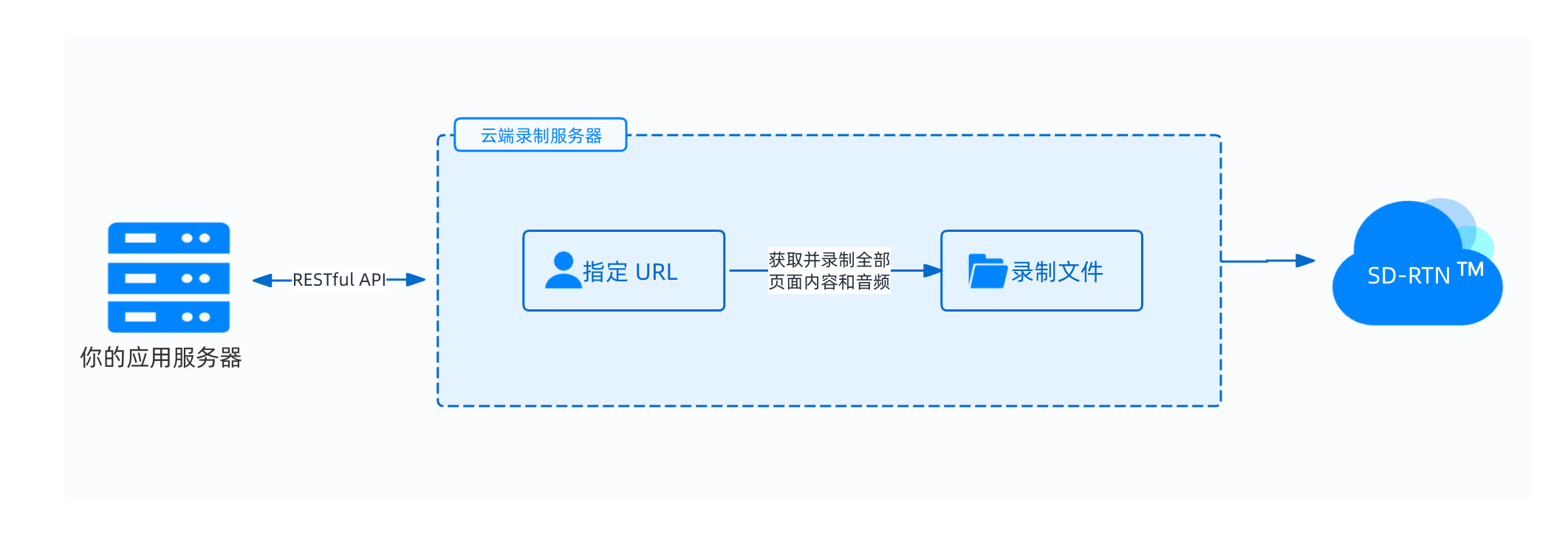
你还可以在页面录制的过程中,将页面的内容和音频转化为一路音视频流,并推送到 CDN:
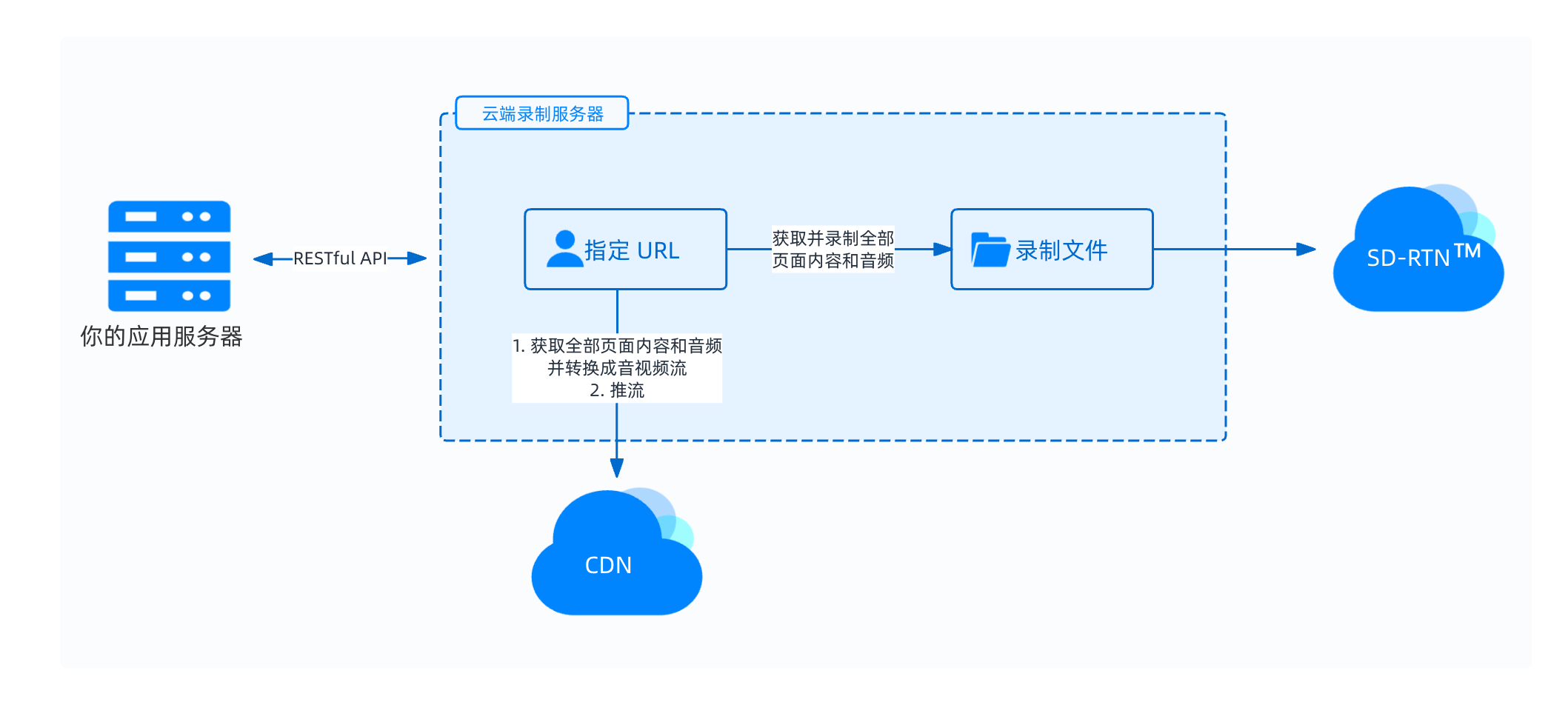
前提条件
页面录制需满足以下前提条件:
- 如果你需要同时使用页面录制和云端录制的其他功能,例如单流录制或截图,建议页面录制使用单独的 App ID,与其他业务的请求进行区分,以便声网对页面录制进行独立的资源管理。
- 你需要提供一个能通过 URL 访问的 Web 应用,作为待录制的内容源。(频道中的主播和观众可以使用该 Web 应用,也可以使用其他平台的应用。)
- 你的 Web 应用需要兼容 Chrome 浏览器。
- 由于云端录制仅录制浏览器窗口可见部分,该 Web 页面需要全部可见。如果浏览器有滚动条,录制的始终是网页未滚动状态下的首屏。
- 如需还原主播端看到的全部内容,你需要将主播端的操作同步到应用中。
实现页面录制
1. 申请录制服务器资源
在开始录制前,必须调用 acquire 方法请求用于云端录制的服务器资源。
你需要在 acquire 中设置如下字段:
scene字段设置为1,即分配页面录制资源resourceExpiredHour为 RESTful API 的调用时效,取值范围 [1,720],默认值为 72
请求示例如下:
-
请求 URL:
HTTPhttps://api.sd-rtn.com/v1/apps/{yourappid}/cloud_recording/acquire -
请求 Body 内容:
JSON{
"cname": "httpClient463224",
"uid": "527841",
"clientRequest": {
"resourceExpiredHour": 24,
"scene": 1
}
}2. 开始录制
- 仅实现页面录制
- 实现页面录制并推流到 CDN
在调用 start 时,将 mode 参数设置为 web,表示使用页面录制服务。
需要设置页面录制 clientRequest 中的如下参数:
| 字段 | 配置内容 |
|---|---|
storageConfig | 设置第三方云存储的信息 |
extensionServiceConfig | 拓展服务设置。如果要进行页面录制,你需要将 extensionServiceConfig.extensionServices 下的 serviceName 设置为 "web_recorder_service" |
请求示例如下:
-
请求 URL:
HTTPhttps://api.sd-rtn.com/v1/apps/{yourappid}/cloud_recording/resourceid/{resourceid}/mode/web/start -
请求 Body 内容:
JSON{
"cname": "httpClient463224",
"uid": "527841",
"clientRequest": {
"token": "<your_token>",
"extensionServiceConfig": {
"errorHandlePolicy": "error_abort",
"extensionServices": [
{
"serviceName": "web_recorder_service",
"errorHandlePolicy": "error_abort",
"serviceParam": {
"url": "https://xxxxx",
"audioProfile": 0,
"videoWidth": 1280,
"videoHeight": 720,
"maxRecordingHour": 3
}
}
]
},
"recordingFileConfig": {
"avFileType": [
"hls",
"mp4"
]
},
"storageConfig": {
"vendor": 2,
"region": 3,
"bucket": "xxxxx",
"accessKey": "xxxxx",
"secretKey": "xxxxx",
"fileNamePrefix": [
"directory1",
"directory2"
]
}
}
}
在调用 start 方法时,将 mode 参数设置为 web,表示启用页面录制模式。
实现页面录制并推流到 CDN 需要设置 clientRequest 中的如下参数:
| 字段 | 配置内容 |
|---|---|
storageConfig | 第三方云存储 |
extensionServiceConfig | 扩展服务设置。如果要进行页面录制并推流到 CDN,你需要分别将 serviceName 设置为 "web_recorder_service"(页面录制) 和 "rtmp_publish_service"(推流到 CDN),并设置页面录制和推流到 CDN 相关字段。具体参见 extensionServiceConfig 文档。 |
请求示例如下:
-
请求 URL:
HTTPhttps://api.sd-rtn.com/v1/apps/{yourappid}/cloud_recording/resourceid/{resourceid}/mode/web/start -
请求 Body 内容:
JSON{
"cname": "httpClient463224",
"uid": "527841",
"clientRequest": {
"token": "<your_token>",
"extensionServiceConfig": {
"extensionServices": [
{
"serviceName": "web_recorder_service",
"errorHandlePolicy": "error_abort",
"serviceParam": {
"url": "https://xxxxx",
"audioProfile": 0,
"videoWidth": 1280,
"videoHeight": 720,
"maxRecordingHour": 3,
"maxVideoDuration": 200
}
},
{
"serviceName": "rtmp_publish_service",
"errorHandlePolicy": "error_ignore",
"serviceParam": {
"outputs": [
{
"rtmpUrl": "rtmp://xxx"
}
]
}
}
]
},
"recordingFileConfig": {
"avFileType": [
"hls",
"mp4"
]
},
"storageConfig": {
"vendor": 2,
"region": 3,
"bucket": "xxxxx",
"accessKey": "xxxxx",
"secretKey": "xxxxx",
"fileNamePrefix": [
"directory1",
"directory2"
]
}
}
}
3. 停止录制
录制完成后,调用 stop 方法离开频道,停止录制。录制停止后如需再次录制,必须再调用 acquire 方法请求一个新的 Resource ID。如果需要推流到 CDN,请在录制及推流完成后调用 stop 方法离开频道,停止录制和推流。
页面录制停止前会持续计费,请根据实际业务情况设置合理的 maxRecordingHour,或主动停止页面录制。
请求示例如下:
-
请求 URL:
HTTPhttps://api.sd-rtn.com/v1/apps/{yourappid}/cloud_recording/resourceid/{resourceid}/sid/{sid}/mode/web/stop -
请求 Body 内容:
JSON{
"cname": "httpClient463224",
"uid": "527841",
"clientRequest": {}
}
响应示例如下:
{
"resourceId": "JyvKxxxxvTZG",
"sid": "38f8xxxx7e1a",
"serverResponse": {
"extensionServiceState": [
{
"payload": {
"fileList": [
{
"filename": "xxxx",
"sliceStartTime": xxxxxxxxxxxxx
},
{
"filename": "xxxx",
"sliceStartTime": xxxxxxxxxxxxx
}
],
"state": "exit"
},
"serviceName": "web_recorder_service"
},
{
"payload": {
"uploadingStatus": "uploaded"
},
"serviceName": "upload_service"
}
]
}
}
录制生成文件
录制后共生成一个 M3U8 文件和多个 TS 文件。根据 avFileType 字段的设置,还有可能生成一个或多个 MP4 文件。录制文件的切片和命名原则详见录制文件介绍。
页面录制生成的文件如下图所示:
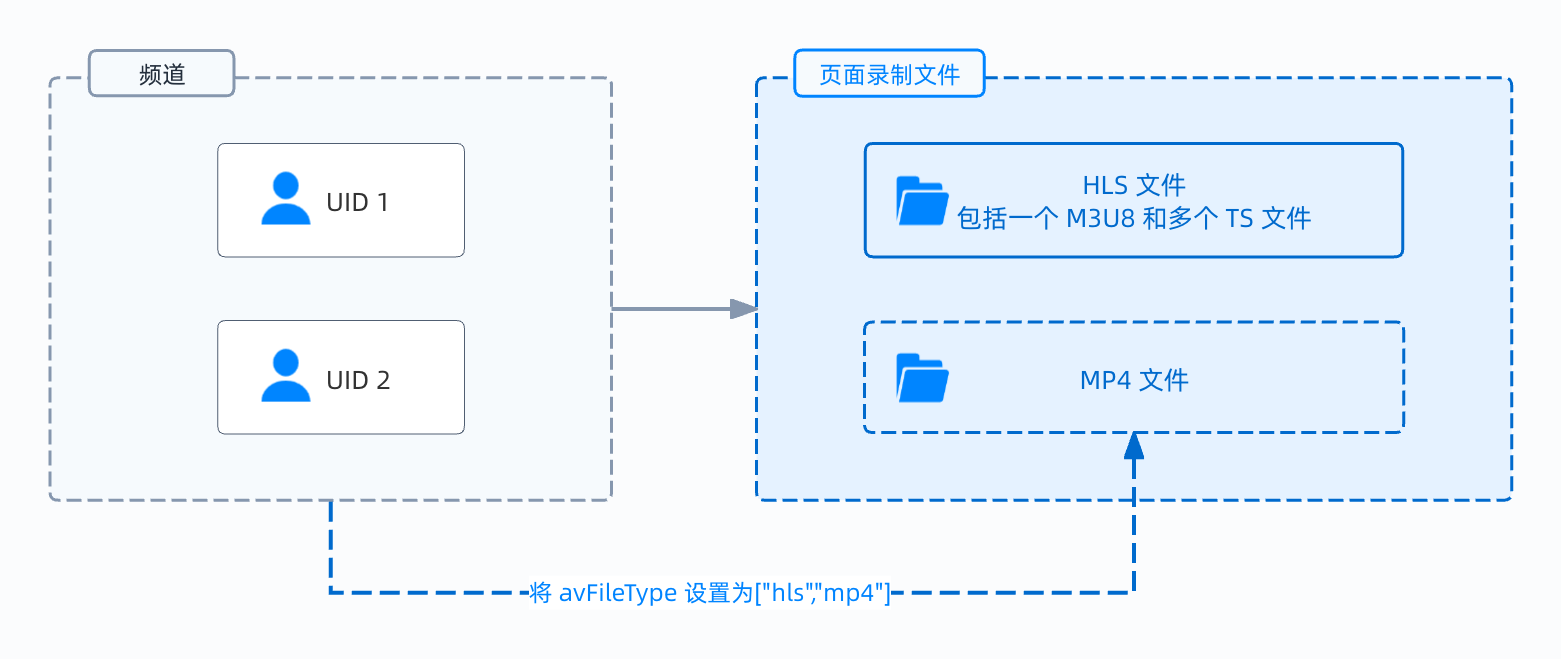
开发注意事项
针对 Web 应用的限制
- 请确保你的 Web 应用的目的合法合规。
- 待录制的 Web 应用页面需要满足以下资源限制,避免录制失败:
- 待录制 Web 应用页面的内存占用不大于 2 GB,CPU 占用不超过 2 个核心。
- 待录制页面中任一视频源的分辨率都不得超过 1920 × 1080。
- 页面录制生成的视频分辨率最高为 1920 × 1080。
- 待录制页面不得使用 WebGL 功能。
- 待录制页面的下行带宽不得超过 10 Mbps,上行带宽不得超过 2 Mbps。
- 页面录制支持 video 元素启用了 autoplay 属性后在无用户交互状态下自动播放。但如果待录制页面中的 video 元素未启用 autoplay 属性,其内容将不会自动播放,这将会导致页面录制无法录制到该视频。
- 待录制页面不得跳转至不同域名的 URL,同时尽量避免其他任何形式的跳转。如待录制页面需登录操作,需先自行处理登录操作,再进行录制。
- 你可以使用检测页面加载超时功能,来避免页面加载超时导致的录制内容与预期不一致的问题。
RESTful API 请求
- 从发起请求到开始页面录制,有 5s 左右的时延。建议提前发起录制请求,以保证录制内容完整。
- 页面录制不支持
updateLayout方法。 - 如果你在
start方法中填入的 URL 无法正常打开,录制服务会在start成功后自动退出。你可以参考云端录制集成最佳实践,使用退避策略多次调用query,来确认录制服务正常启动。 - 如果页面录制服务或录制上传服务异常,则导致推流到 CDN 失败;如果推流到 CDN 异常,页面录制不受影响。
和互动白板连用
如果录制的页面里使用了互动白板的动态课件,需要将白板 @netless/slide 的渲染设置 ISlideRenderOptions 按如下示例调整:
{
resolution: 0.8,
minFPS: 1,
maxFPS: 5,
autoFPS: false,
autoResolution: false,
maxResolutionLevel: 1,
}
详细设置方法可以参考 ISlideRenderOptions。
其他
- 录制过程中,录制服务会在当前 MP4 文件时长超过约
maxVideoDuration的值或大小超过约 2 GB 左右时创建一个新的 MP4 文件。 - 如果你在
start方法中填入待录制页面的 URL 会自动触发 Web 客户端发布音视频流,录制服务也会成为一个发流端,因此,你的应用中可能会出现一个绿色背景色的用户画面。 为规避该问题,你可以在待录制页面的 URL 中增加查询字段is_recorder=1,例如:"https://url?is_recorder=1",并在该页面内添加以下逻辑:- 如果
is_recorder为 1,则 Web 客户端不发布音视频流。 - 如果
is_recorder不为 1,则 Web 客户端发布音视频流。
- 如果
- 进行页面录制时,录制服务相当于一个使用 Web 应用的客户端,因此,如果你的 Web 应用包含用户列表,建议你在用户列表中隐藏该用户。
参考信息
API 参考
你可以参考以下方法了解字段详情: